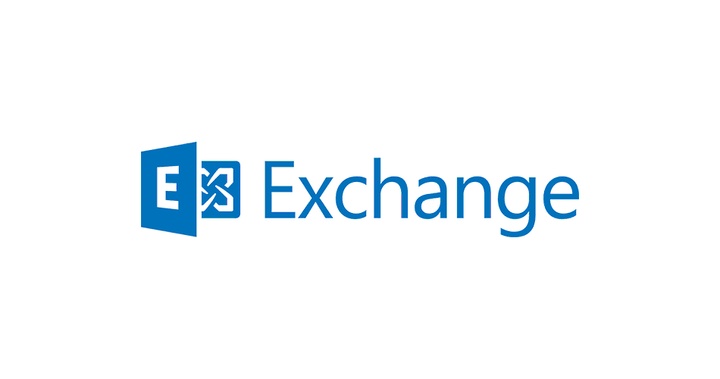Office 365 / Exchange Online E-Mails verschlüsselt übermitteln
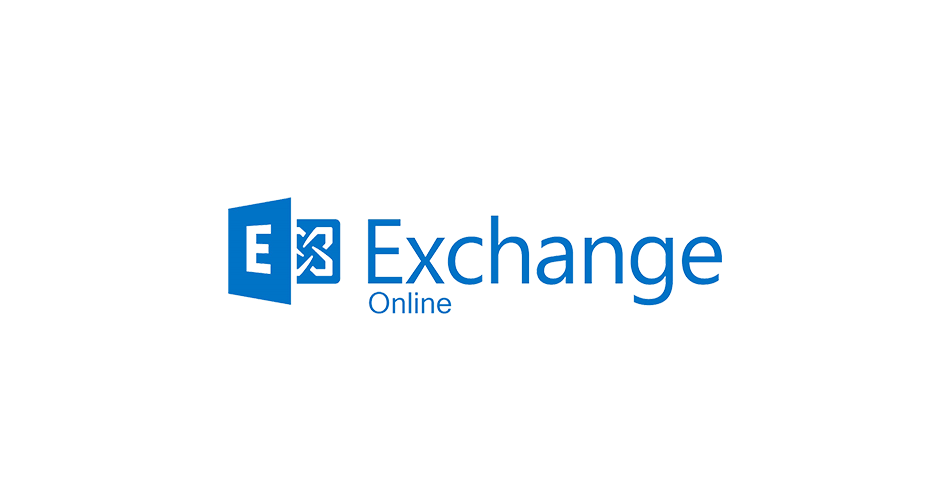
In Office 365 lassen sich mit der Funktion OME E-Mails mit sensiblen Informationen wie Kreditkarten Nummern oder Kontonummern. Mit Office Message Encryption lassen sich aber auch auf die Bedürfnisse des Mandanten abgestimmte Regeln erstellen.
Ursprünglich sollte nur eine kleine Auswahl an Daten automatisch geschützt werden, wie z. B.:
- ABA routing number
- Credit card number
- Drug Enforcement Agency (DEA) number
- U.S./U.K. passport number
- U.S. bank account number
- U.S. Individual Taxpayer Identification Number (ITIN)
- U.S. Social Security Number (SSN)
Schritte der Verschlüsselung
Die Funktionsweise ist schnell erklärt. Ein Office 365 Benutzer sendet eine E-Mail an eine Person innerhalb oder außerhalb der Organisation. Die Nachricht wird durch eine vom Administrator angelegte Regel gefiltert. Diese durchsucht und findet sensible Informationen.
Die Nachricht wird anschließend mit Office 365 Message Encrytion verschlüsselt. Der Empfänger bekommt eine HTML-E-Mail mit einem Link zum Ansichtsportal. In diesem Portal muss sich der Empfänger mittels einer Anmeldung oder einem Einweg-Passwort authentifizieren.
Anschließend wird die Nachricht entschlüsselt und angezeigt. Der Empfänger kann jetzt auf diese Nachricht ebenfalls in verschlüsselter Form antworten.
Konfiguration der Transport-Regel
Voraussetzung ist eine aktive Remote-PowerShell-Sitzung zum Exchange Online. Der Verbindungsaufbau wurde bereits in diesem Beitrag Ausführung erklärt: Remote-PowerShell-Sitzung zu Exchange Online herstellen
Zunächst müssen die Office Message Encryption Einstellungen geupdated werden:
Set-IRMConfiguration -DecryptAttachmentForEncryptOnly $true Hinweis: Mit diesem Befehl wird die OME-Konfiguration so angepasst, dass nur die E-Mail selbst und nicht mögliche Anhänge verschlüsselt werden.
Das bedeutet: Nachdem der Empfänger sich authentifiziert hat, kann er die E-Mail öffnen, bearbeiten, ausdrucken und weiterleiten.
Nach dem Updaten der Einstellungen kann die Transport Regel mit Hilfe nachfolgendem Befehls erstellt werden.
New-TransportRule -Name "Ausgehende E-Mails mit sensible Informationen verschlüsseln" -SentToScope NotInOrganization -ApplyRightsProtectionTemplate "Encrypt" -MessageContainsDataClassifications @(@{Name="ABA Routing Number"; minCount="1"},@{Name="Credit Card Number"; minCount="1"},@{Name="Drug Enforcement Agency (DEA) Number"; minCount="1"},@{Name="U.S. / U.K. Passport Number"; minCount="1"},@{Name="U.S. Bank Account Number"; minCount="1"},@{Name="U.S. Individual Taxpayer Identification Number (ITIN)"; minCount="1"},@{Name="U.S. Social Security Number (SSN)"; minCount="1"}) -NotifySender "NotifyOnly"Je nach Land unterscheidet sich der Aufbau der sensiblen Informationen. Nach vorstehendem Muster kannst du weitere Regel erstellen.
Alle Regeln können im Exchange Online Admin Center überprüft werden.